
Om du har uppgraderat till iOS 11 iOS 11 Out Now: Så här laddar du ner och installerar det på iPhone och iPad. IOS 11 Out Now: Så här laddar du ner och installerar det på iPhone och iPad. IOs 11 lägger till nya funktioner, säkerhetsfixar och framåt- kompatibilitet med framtida appar - så vad väntar du på? Läs mer, du har säkert märkt att App Store ser annorlunda ut. Det finns några nya flikar, några av flikarna du brukar vara borta, och Apple har gett hemsidan en mycket mer redaktionell känsla.
Det kan vara lite förvirrande först, särskilt om du inte förväntar dig det. Men om du vet var du ska leta kan du dra nytta av några bra funktioner i den nya App Store. Låt oss ta en titt!
1. Hoppa inte över dagens sida
App Store välkomnade dig med en stor lista med appar: nya, markerade och föreslagna appar; saker du kanske gillar och allt annat innehåll var rätt på hemsidan.
Today- sidan, ny i iOS 11, är en stor avvikelse från den stilen.
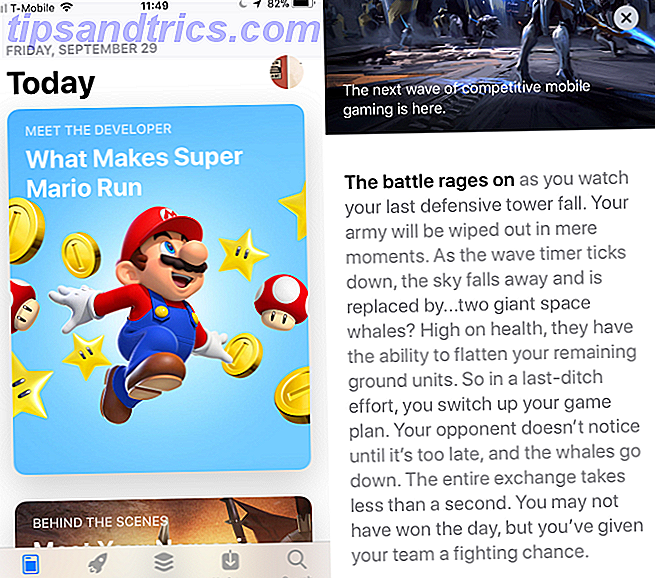
I stället för att kasta ett gäng appar på dig, lyfter det ut några få och ger dig mer information om var och en. Dagens App och Dagens Spel markera utställningsalternativ.

En daglig lista ger dig en rolig kategori av appar. Nya listor inkluderar "Fun with Dumb Physics", "Rule at Road Trips" och "Fearless Women Warriors."
Och Apple Editorial Team tar dig bakom kulisserna för att se hur utvecklare arbetar 4 av de bästa spelutvecklarna AMAs på Reddit 4 av de bästa spelutvecklarna AMAs på Reddit Det har funnits tusentals AMA på Reddit som täcker många ämnen, men om du " är intresserad av spelutveckling, det finns några som du inte vill missa. Läs mer, hur spel görs och varför de älskar speciella appar.
Det är lätt att hoppa över dagens sida, men det finns faktiskt många coola saker här. Utse inte det!
2. Gräva i kategorier
Om du är van vid det gamla App Store och du inte hittar kategorier som pusselspel eller nyhetsprogram, är du inte ensam. Kategorin är på nya ställen.
Gå till antingen fliken Spel eller Apps och rulla ner tills du ser "Toppkategorier". Därifrån väljer du den kategori du vill ha. Om du inte ser den du letar efter trycker du på Visa allt högst upp i listan.

Även kategorisidorna har uppdaterats, med videor, toppfria och betalda listor och en lista över Apples favoriter.
3. Sida-Scroll Through Lists
I det gamla App Store, måste du ofta trycka på Visa allt för att få resten av en lista. Men med iOS 11 kan du svepa för att rulla genom listan utan att lämna sidan du är på.

Detta fungerar med Top Paid och Top Free Lists, "Du kan också gilla" listor, listade listor och mycket mer. Det finns några listor där detta inte fungerar (som kategorilistorna) men det gör andra listor mer användarvänliga.
4. Hitta dina köpta appar
Vill du titta på listan över appar som du har köpt? Det är på en ny plats. Peka på ditt användarfoto längst upp till höger på skärmen och välj sedan Köpt .

Det här är bra för att ladda ner appar, speciellt om du hämtade det på en annan enhet.
5. Använd Sök efter Mer
Den nya söksidan fungerar som den gamla, men det har blivit några förbättringar bakom kulisserna. Till exempel kan du nu se kategorisidor i sökresultaten. Du kan också söka efter utvecklare för att gå till deras sidor:

Apple säger att söksidan också kommer att returnera artiklar, men jag har inte kunnat få det till jobbet än. Om det händer kommer det att vara ett bra sätt att hitta recensioner och roundups som har fallit bort från dagens sida.
6. Kolla in utvidgade förhandsgranskningar
Varje appsida har nu möjlighet att visa upp till tre autoplaying-förhandsgranskningsvideor. Du kan använda dessa för att få en bra bild av vad en app är, vad den kan göra och hur utvecklaren rekommenderar att du använder den.

De spelar även på sökresultatsidan, vilket är trevligt. Du kan stänga av autoplayen i Inställningar, som vi ser nedan.
7. Bläddra i inköp av appar
Du kan nu titta på listor med köp av appar. Varför kommer du aldrig sluta se annonser och iAP i mobila apparater Varför kommer du aldrig sluta se annonser och iAP i mobilapps Annonser och köp i app i mobilappar och spel kan vara riktigt irriterande. Tyvärr kommer de inte att gå undan någon gång snart. Här är varför. Läs mer utanför specifika app sidor.

Varför skulle du vilja göra det? Jag var skeptisk och trodde att det bara var bra för annonsörer. Men då såg jag att ett av mina favoritspel hade en ny köpbar expansion som jag kanske inte hade sett något annat.
Inte alla inköp i app är för freemiumvaluta, så kanske det är mer användbart än det verkar först!
8. Tweak dina inställningar
Med de nya App Store-funktionerna kommer några nya inställningar som du borde vara medvetna om. Gå till Inställningar> iTunes & App Stores för att kolla in dem.

Den första du kanske vill ändra är Video Autoplay . Det är som standard, men om du hellre inte vill spela upp videor i App Store är det enkelt att fixa. Du kan också välja videoklipp för att bara autoplay på Wi-Fi.
Den andra är In-App Ratings & Reviews . Om du är irriterad av dessa popup-fönster i appar som frågar dig att betygsätta eller granska, kan du stänga av dem här.
En ny App Store Experience
App Store är lätt att ta för givet. Efter nio år med mycket samma erfarenhet blir du förmodligen inte mycket glad över det längre. Apple försökte ändras med iOS 11. Och det lyckades i stor utsträckning.
De flesta förbättringarna, med undantag för den helt nya Today-sidan, är ganska subtila. Men de kommer att göra skillnad för att hjälpa dig att hitta det du söker. Bättre sökning hjälper mycket, och ett användarvänligt gränssnitt är bra för alla.
Är det en spelväxlare? Eller kommer du ens märka det? Det beror självklart på hur du använder App Store (det kan också bero på om du är en iPad-användare först och främst 11 sätt iOS 11 gör din iPad ännu bättre 11 sätt iOS 11 gör din iPad ännu bättre iOS 11 är den första version av iOS i historia som är mestadels iPad-centrerad. Bättre fortfarande fungerar de nya funktionerna på de flesta iPads både gamla och nya! Läs mer).
Vad tycker du om ändringarna till App Store Vad är nytt i iOS 11? De nya funktionerna som kommer till din iPhone Vad är nytt i iOS 11? De nya funktionerna som kommer till din iPhone Här kommer allting till din iPhone och iPad med ankomsten av iOS 11 senare 2017. Läs mer i iOS 11? Gör det för en bättre app-hitta och hämta upplevelse? Eller bryr du dig inte bara? Dela dina tankar i kommentarerna nedan!



